AdaptWeb®
Manual de Utilização do Ambiente |
1. Introdução ao Ambiente AdaptWeb
2. Login – Entrar no ambiente das aulas
3. Modo de navegação (Tutorial x Livre)
4. Estrutura de Apresentação da Interface
5. Menu de Navegação
1. Introdução ao Ambiente AdaptWeb (^topo)
O Ambiente AdaptWeb é um ambiente adaptativo de educação a distância via Web que tem como finalidade adaptar o conteúdo, a apresentação e a navegação de acordo com as características dos usuários.
2. Login – Entrar no ambiente das aulas (^topo)
Para entrar no ambiente, deve-se primeiramente possuir um e-mail e uma senha. Na tela de login escrevê-los e clicar no botão de entrada.
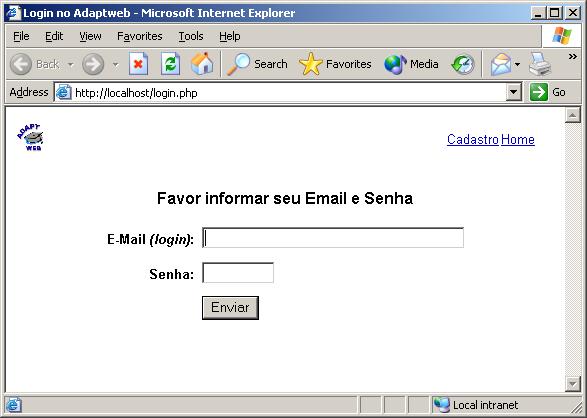
Posteriormente, irão aparecer as disciplinas que você pode assistir. Selecione a disciplina que você deseja aprender no momento.

Após selecionada a disciplina/ e o curso que será apresentado, você deve escolher qual o tipo de conexão de rede (ADSL ou Dial-up) e o seu e qual o modo de navegação (Tutorial ou Livre) para navegar no ambiente das aulas.
O tipo de conexão irá influenciar no aparecimento ou não de imagens e vídeos mais pesados. Se você optar por entrar no ambiente pelo modo ADSL mas está em uma conexão Dial-Up, algumas imagens e alguns vídeos podem ficar muito lentos para visualização.
O modo de navegação influencia em como você pode navegar pelo ambiente. O modo de navegação tutorial observa os tópicos de acordo com o que o autor selecionou, ou seja, de acordo com os seus pré-requisitos. Só será liberado um tópico para vizualização, se seus tópicos pré-requisitos já foram vizualizados. Já no modo livre, todos os tópicos são liberados, e o aluno está livre para escolher qualquer tópico.

3. Modo de Navegação (Tutorial x Livre) (^topo)
O modo de navegação Tutorial apresenta uma interface um pouco mais restritra do que o modo de navegação Livre. Ela é bastante indicada para alunos com pouca experiência, e que gostariam de seguir os tópicos de acordo com o que o autor determinou. A figura abaixo apresenta a interface do ambiente das aulas no modo tutorial.

Repare que o menu possui vários tópicos sem link. Isso porque esses tópicos ainda não podem ser vistos pois seus tópicos pré-requisitos ainda não foram visitados.
A figura a seguir apresenta a interface do ambiente no modo livre.

A interface apresenta 2 elementos a mais, que são: a busca e a navegação direta. Além disso, o menu de navegação é diferenciado, pois todos os tópicos são liberados para visualização. Com o modo livre o aluno tem maior liberdade de navegar pelo ambiente pois não precisa observar os pré-requisitos indicados pelo autor.
4. Estrutura de Apresentação da Interface (^topo)

A Interface do Ambiente possui algumas áreas específicas:
- Na parte superior a esquerda, aparecerá o nome da disciplina que se está assistindo;
- As guias das categorias sobre um material institucional aparecerão logo abaixo. As categorias sobre um tópico são, conceito (o conteúdo propriamente dito), exemplos, exercícios e material complementar. O AdaptWeb é orientado a conceito, por isso sempre existirá um conceito para cada tópico, mas poderão ou não aparecer exemplos, exercícios e material complementar;
- O nome do tópico que está sendo visualizado aparece centralizado na parte superior da interface. Ao seu lado aparece a navegação direta, que navega diretamente para os tópicos pai, irmão à esquerda, irmão à direita e o primeiro filho;
- O menu aparecerá inicialmente a esquerda, mas o usuário pode selecioná-lo, modificá-lo de lugar, ou até mesmo fechá-lo;
- O texto do autor é inserido na área especificada.
5. Menu de Navegação (^topo)
Os menus de navegação são diferenciados pelo modo de navegação (tutorial e livre) e também pelo conhecimento adquirido do aluno.
5.1 Para os menus de conceitos:
Menu Conceito no modo Tutorial As cores dos tópicos ão diferenciadas:
Azul: Siginifica que são tópicos que podem ser viualizados, mas ainda não foram;
Roxo: Tópicos que já foram visitados, ou seja, que já foram aprendidos pelo aluno;
Vermelho: Tópico que está sendo visualizado no momento
Preto: Tópicos que ainda não podem ser acessados pois seus pré-requisitos ainda não foram satisfeitos.
Menu Conceito no modo LivreA diferença para este menu é que nele não vão existir tópicos que não podem ser acessados pois seus pré-requisitos ainda não foram, ou seja, só exitirão tópicos que ainda não foram assitidos (em azul), tópicos que já foram assitidos (em roxo) e o tópico que está sendo assitido (em vermelho).
5.2 Para os menus de exemplo, exercício e material complementar:
Os menus de exemplos, exercícios e material complementar são baseados no menu de conceito, por isso optou-se por fazer um menu com os mesmos tópicos (para não se perder e ficar a mesma árvore de hierarquia).
Menus de Exemplo, Exercício e Material Complementar no modo Tutorial Eles seguem a mesma padronização para o menu de conceito, mas ainda acrescentam uma outra cor - a cinza, que é explicada a seguir.
As cores dos tópicos ão diferenciadas:
Azul: Siginifica que são tópicos que podem ser viualizados, mas ainda não foram;
Roxo: Tópicos que já foram visitados, ou seja, que já foram aprendidos pelo aluno;
Vermelho: Tópico que está sendo visualizado no momento
Preto: Tópicos que ainda não podem ser acessados pois seus pré-requisitos ainda não foram satisfeitos.
Cinza: Tópicos que não possuem (exemplo ou exercício ou material complementar), mas existe seu conceito.
Menus de Exemplo, Exercício e Material Complementar no modo LivreSeguem a mesma regra para o menu de conceito, mas ainda acrescentam uma outra cor - a cinza.
As cores dos tópicos ão diferenciadas:
Azul: Siginifica que são tópicos que podem ser viualizados, mas ainda não foram;
Roxo: Tópicos que já foram visitados, ou seja, que já foram aprendidos pelo aluno;
Vermelho: Tópico que está sendo visualizado no momento
Cinza: Tópicos que não possuem (exemplo ou exercício ou material complementar), mas existe seu conceito.